一、开通和使用“课程委托销售”模块
1. 功能介绍
管理员可以申请开通“课程委托销售”模块,开通成功之后可以将企业内部课程上传到授客学堂课程超市面向全部用户进行销售。
2. 使用场景
企业内部有大量优质课程,可新增课程售卖渠道,扩大售卖范围,增加公司收入。
3. 操作流程
3.1填写申请信息
登录管理后台,进入“课程委托销售”模块,下载委托书填写完毕后上传,继续填写其他相关信息,完成后点击“下一步”

3.2阅读协议内容
阅读《课程委托售卖服务协议》内容并勾选“同意协议内容”,点击“确定”按钮

3.3等待审核
申请之后,等待授客学堂审批通过

3.4申请通过上传课程(若申请不通过可修改信息重新申请)
授客学堂管理员通过了企业的申请之后,企业登录“课程委托销售”模块,点击 “添加课程”将企业的课程上传至授客学堂课程超市,授客学堂管理人员进行审核课程,企业可以查看课程审核状态,以及通过审核上架的课程的售卖数量

3.5添加课程
输入课程名称关键字,找到并选中要上传的课程点击“确定”


3.6编辑课程售卖信息
编辑课程讲师机构信息和售卖价格等,点击“同步上传到授客学堂课程超市”等待审核

3.7审核通过查看售卖情况
可以查看课程审核状态,已审核通过的课程可以查看订单数量

3.8审核未通过课程不支持再次申请
授客管理员审核未通过的课程不支持重新发起申请,企业可在学习管理-线上课重新创建课程发起审核申请
二、超级课库
1. 功能介绍
实现提供方进行超级课库的管理功能,包括:导入自有课库、添加公共课、编辑、预览、删除、关闭、统计、发布等功能,与企业员工学习的自有课库进行有效隔离。
每个课程包括三种状态:未发布、已发布、已关闭。未发布的课程,只有自己单位可见。只有已发布管理的课程,才能开放给需求方。课程关闭后,将不再开放给需求方,需求方的外部资源课库中,也不再显示该门课程。可以批量导入自有课库中的课程(选择哪些公共课,就导入哪些公共课),也可以自行添加公共课程到超级课库中。
2. 使用场景
在实际应用场景中,许多钉钉中不同的组织间都存在着实际的业务关系,比如上下级单位、子公
司、供应商(比如培训机构)等,需要向对方开放自己的课程资源和考试资源。该功能主要是针对这
种场景,提供跨组织之间的课程和考试资源的相互开放。
例如以下场景:
某集团有一个子公司,但是由于某些原因该子公司不在集团的组织架构下,所以集团的课程无法直接推送给子公司,只能采取网上发文件,寄送课程硬盘的方式来完成对子公司的培训工作。
A企业有对某类课程的需求,B企业正好有相关课程,两者准备交易,但是存在A企业不愿意直接给B企业源文件,或者B企业不具备对接A企业课程接口的能力,导致交易无法进行。
解决方案:
以A、B企业为例,其中A为课程供应方,B为课程采购方。
1、A企业向授客学堂申请成为【课程供应商】;
2、授客学堂审批通过后,B企业可向A企业发送成为【课程采购商】的申请;
3、A企业通过申请后,系统自动关联A、B企业。A企业上传课程到【课程库】
4、B企业直接从A企业的【课程库】中获取课程。
3. 操作说明
A企业向授客学堂申请成为【课程供应商】
1)A企业的主管理员点击后台左侧菜单中的“定向供应课库”->“关联采购商”->“立即申请成为资源提供方”。

2)填写必要信息,提交审核。


3)审核通过,A企业成为【课程供应商】
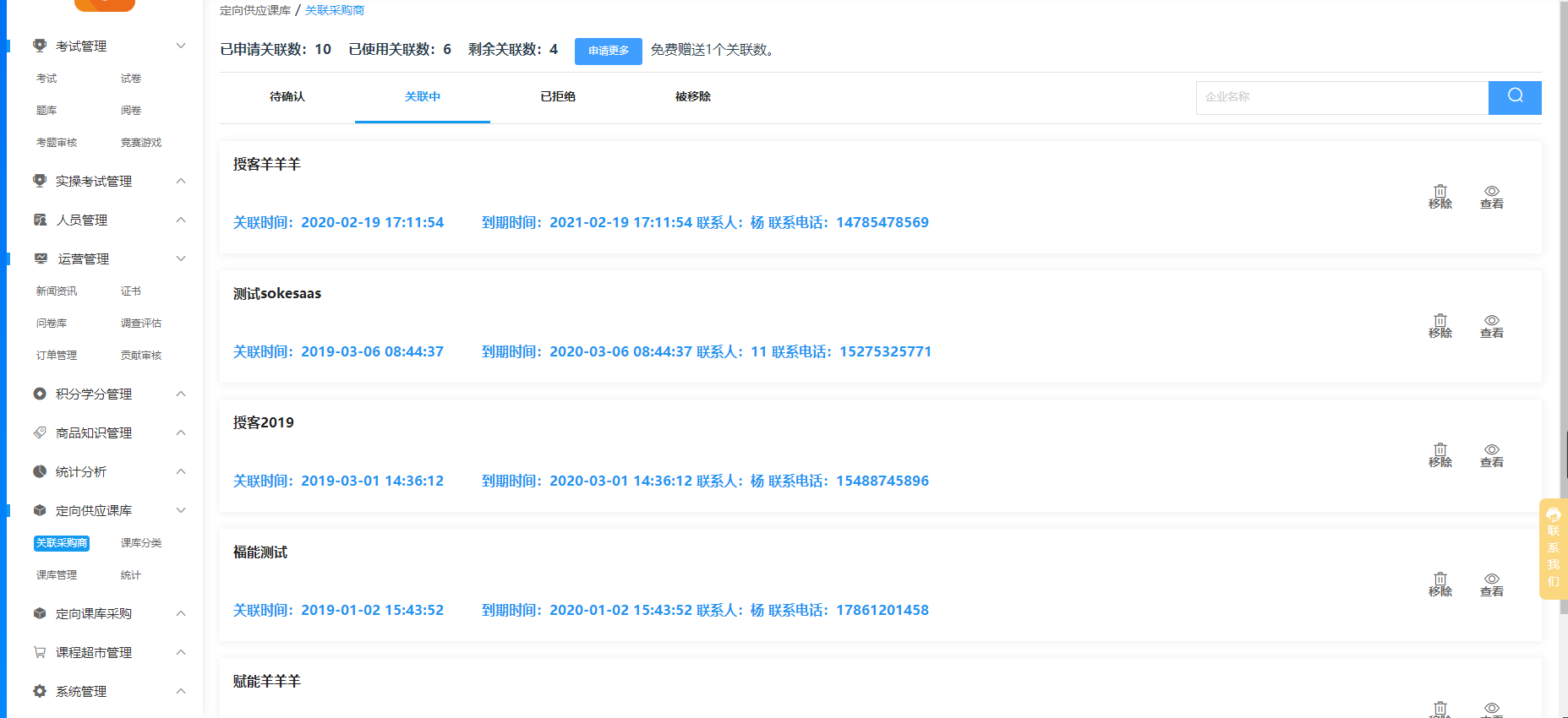
B企业申请成为【课程采购商】
1)主管理员点击后台左边菜单中的“外部资源库”->“关联提供企业”->“申请关联提供方”;

2)输入企业名称(需要关联提供方的企业名称):xxxx;CorpID(需要关联提供方的企业id):xxxxxx;联系人:申请人名称;联系电话:申请人联系电话,点击提交申请;

3)A企业收到申请后,点击通过,B企业成为【资源采购商】,A/B企业就关联成功了。下图为A企业审核申请页面。
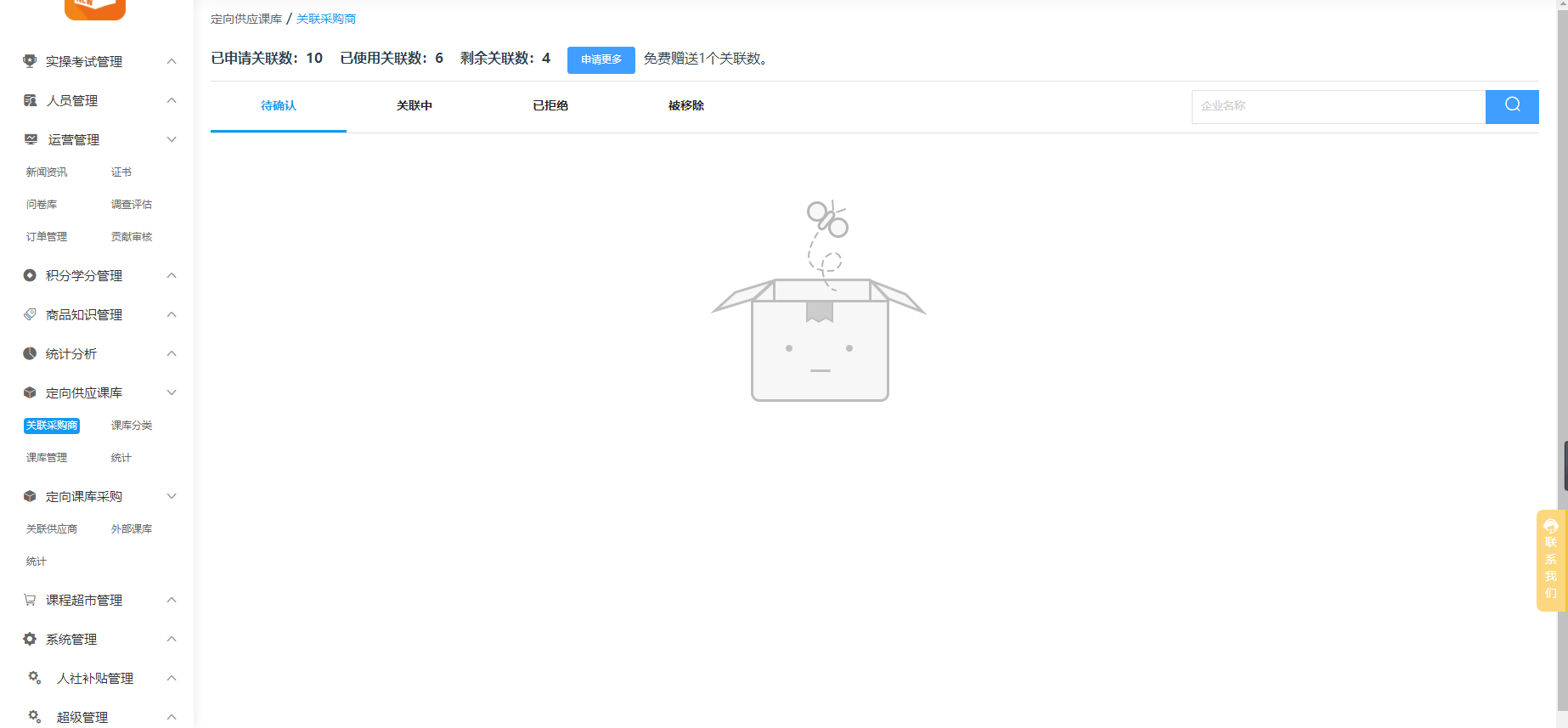
A企业上传课程到【课程库】
1)新建课库分类,点击添加分类。
新建课库的分类时,可以选择分类是公开还是部分公开,选择公开,所有关联的采购商都可以采购,选择部分公开只有指定的采购商可以采购;


2)课程分类创建完毕之后,点击右上角的【导入自有课程】,从已发布的线上课中选择课程进行导入;


3)导入课程之后,该课程会出现在 课库管理--> 未发布 中。此时页面无【发布】选项,

需要用户点击编辑在【课程设置】中,选择该课程的分类,完成后,点击发布,完成课程的上传。

B企业从A企业的【课程库】中获取课程
1)B企业点击 【外部课库】发现课程-->点击课程-->点击【添加至自有课库】,完成课程的获取。


2)课程将出现在 【线上课】-->【外部课程】-->【未发布】里

4. 常见问题
三、定向课库供应
1. 功能介绍
实现课程提供方(供应商)进行的管理功能,包括:导入自有课库、编辑、预览、删除、关闭、统计、发布等功能,与企业员工学习的自有课库进行有效隔离。
每个课程包括三种状态:未发布、已发布、已关闭。未发布的课程,只有自己单位可见。只有已发布管理的课程,才能开放给需求方。课程关闭后,将不再开放给需求方,需求方的外部资源课库中,也不再显示该门课程。
2. 使用场景
在实际应用场景中,许多钉钉中不同的组织间都存在着实际的业务关系,比如上下级单位、子公
司、供应商(比如培训机构)等,需要向对方开放自己的课程资源和考试资源。该功能主要是针对这
种场景,提供跨组织之间的课程和考试资源的相互开放。
例如以下场景:
某集团有一个子公司,但是由于某些原因该子公司不在集团的组织架构下,所以集团的课程无法直接推送给子公司,只能采取网上发文件,寄送课程硬盘的方式来完成对子公司的培训工作。
A企业有对某类课程的需求,B企业正好有相关课程,两者准备交易,但是存在A企业不愿意直接给B企业源文件,或者B企业不具备对接A企业课程接口的能力,导致交易无法进行。
解决方案:
以A、B企业为例,其中A为课程供应方,B为课程采购方。
1、A企业向授客学堂申请成为【课程供应商】;
2、授客学堂审批通过后,B企业可向A企业发送成为【课程采购商】的申请;
3、A企业通过申请后,系统自动关联A、B企业。A企业上传课程到【课程库】
4、B企业直接从A企业的【课程库】中获取课程。
3. 操作说明
企业向授客学堂申请成为【课程供应商】
1)企业的主管理员点击后台左侧菜单中的“定向供应课库”->“关联采购商”->“立即申请成为资源提供方”。

2)填写必要信息,提交审核。


3)审核通过,企业成为【课程供应商】

企业上传课程到【课程库】
1)新建课库分类,点击添加分类。
新建课库的分类时,可以选择分类是公开还是部分公开,选择公开,所有关联的采购商都可以采购,选择部分公开只有指定的采购商可以采购;


2)课程分类创建完毕之后,点击右上角的【导入自有课程】,从已发布的线上课中选择课程进行导入;


3)导入课程之后,该课程会出现在 课库管理--> 未发布 中。此时页面无【发布】选项,

需要用户点击编辑在【课程设置】中,选择该课程的分类,完成后,点击发布,完成课程的上传。(企业采购商就可以在定向课库采购中查看供应商所提供的课程)
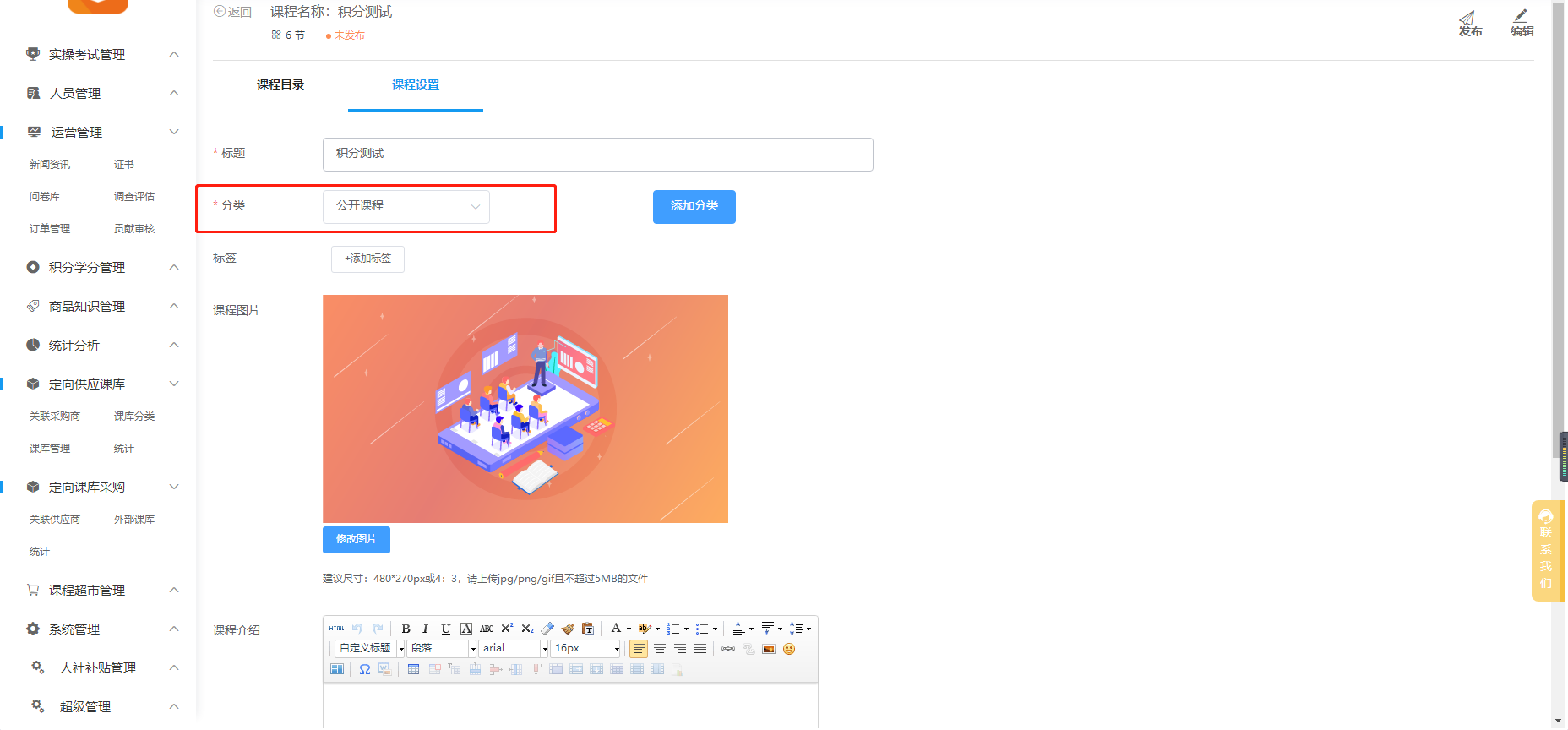
四、定向课库采购
1. 功能介绍
需求方的外部资源课库中,可以批量导入自有课库中的课程(选择哪些公共课,就导入哪些公共课)。
2. 使用场景
在实际应用场景中,许多钉钉中不同的组织间都存在着实际的业务关系,比如上下级单位、子公
司、供应商(比如培训机构)等,需要向对方开放自己的课程资源和考试资源。该功能主要是针对这
种场景,提供跨组织之间的课程和考试资源的相互开放。
例如以下场景:
某集团有一个子公司,但是由于某些原因该子公司不在集团的组织架构下,所以集团的课程无法直接推送给子公司,只能采取网上发文件,寄送课程硬盘的方式来完成对子公司的培训工作。
A企业有对某类课程的需求,B企业正好有相关课程,两者准备交易,但是存在A企业不愿意直接给B企业源文件,或者B企业不具备对接A企业课程接口的能力,导致交易无法进行。
解决方案:
以A、B企业为例,其中A为课程供应方,B为课程采购方。
1、A企业向授客学堂申请成为【课程供应商】;
2、授客学堂审批通过后,B企业可向A企业发送成为【课程采购商】的申请;
3、A企业通过申请后,系统自动关联A、B企业。A企业上传课程到【课程库】
4、B企业直接从A企业的【课程库】中获取课程。
3. 操作说明
企业申请成为【课程采购商】
1)主管理员点击后台左边菜单中的“外部资源库”->“关联提供企业”->“申请关联提供方”;

2)输入企业名称(需要关联提供方的企业名称):xxxx;CorpID(需要关联提供方的企业id):xxxxxx;联系人:申请人名称;联系电话:申请人联系电话,点击提交申请;

3)申请企业收到申请后,点击通过,该企业成为【资源采购商】,两家企业就关联成功了。下图为申请企业审核申请页面。

企业从申请企业的【课程库】中获取课程
1)企业点击 【外部课库】发现课程-->点击课程-->点击【添加至自有课库】,完成课程的获取。


2)课程将出现在 【线上课】-->【外部课程】-->【未发布】里

五、课程超市购买外部课程
1. 功能介绍
企业可以在课程超市购买需要的课程,指派给企业员工进行学习。
2. 使用场景
企业需要申请国家培训补贴,需要在课程超市购买符合补贴要求的岗位课程,企业购买成功之后可以指派给员工进行学习,可以查看员工学习课程的情况。
3. 操作流程
3.1操作路径:
3.1.1PC端路径(仅管理员使用):进入授客学堂管理后台“首页”页面,点击“常用功能”-“课程超市”

3.1.2手机端路径(全部人员均可使用):打开授客学堂应用,点击“发现”进入手机端课程超市

3.2课程购买
3.2.1PC端购买流程(仅管理员可在PC端购买)钉钉管理员在PC购买付费课程时,可以直接“加入企业课库”进行支付,支付成功之后完成购买;购买之后可以指派全公司学习;
授客管理员非钉钉管理员购买付费课程时,点击“联系客服购买”,由客服帮助完成购买流程,购买之后可以指派全公司学习;
对于免费课程,所有管理员可以直接“加入企业课库”指派全体员工学习。

3.2.2手机端购买流程(全部人员均可以在手机端购买)
钉钉管理员在手机端购买付费课程时,可以直接“加入企业课库”进行支付,支付成功之后完成购买;购买之后可以指派全公司学习;
授客管理员非钉钉管理员想要购买付费课程时,点击“联系客服购买”,由客服帮助完成购买流程,购买之后可以指派全公司学习;
普通学员想要购买付费课程时,可以联系管理员,系统会发送购买通知给 钉钉管理员,钉钉管理员通过消息通知去购买课程;
对于免费课程,所有人可以直接直接免费购买。管理员购买的可以指派给全体员工学习

3.3购买的课程指派员工进行学习
3.3.1操作路径:登录授客学堂管理后台,进入学员管理-线上课管理模块,点击“外部课程”

3.3.2找到购买的需要指派员工的课程,可以进行课程搜索,点击该课程“指派操作”

3.3.3进入学员管理:点击“指派管理”按钮,进行人员指派;点击“选修管理”可以设置课程可见范围

管理员选择需要学习的人员,可以指派给全公司,某部门,某职位,某学员。选择好课程需要学习的人之后,就可以点击确定按钮,这样学员就可以钉钉上接到消息,通知学习课程。
(追加新的人员时,已指派人员无需取消,否则会造成已指派人员不能参与或查看,后台也没有统计信息等问题。)

3.4协同:管理员可将指派和查看统计的权限分配给其他人。
设置后协同的子管理员可以在【线上课】-【协同给我的】中查看协同给自己的课程,只进行指派和查看学习统计,不能修改和删除课程。
























